對於許多遊戲玩家來說,沒有控制器玩遊戲就相當於沒有槍打仗。不過,在 PC 遊戲中,如果您擁有 Microsoft 的 Xbox 控制器,那麼使用控制器並不麻煩。
但 Windows 無法檢測到來自其他製造商的控制器,因此無法使用控制器的本機功能。為了解決這個問題,許多大型製造商都分發了鍵盤到控制器映射軟件。有些遊戲提供自己的遊戲內控制映射設置。
但是,對於許多其他控制器,您將不得不依賴第三方映射應用程序。
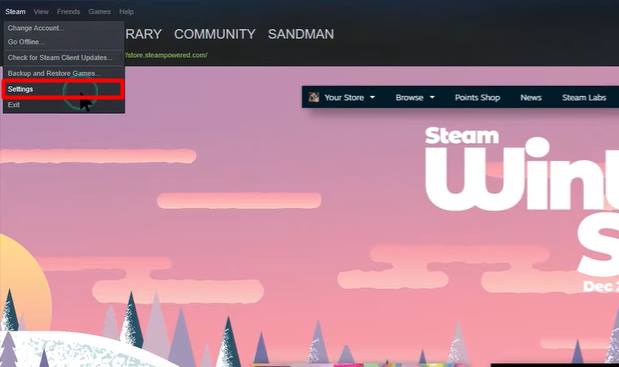
將鍵盤映射到控制器
雖然很多付費應用程序也可用於此目的,以下部分討論了兩個最流行的應用程序(一個免費和一個免費/開源):
使用 Steam 客戶端
終極遊戲軟件 Steam 客戶端 為其用戶提供高級控制設置。您可以使用該軟件配置各種控制台控制器,還可以根據需要為盡可能多的遊戲導出/保存不同的配置。下面提到了使用 Steam 客戶端將鍵盤映射到控制器的步驟:
單擊菜單欄上的 Steam 。選擇設置。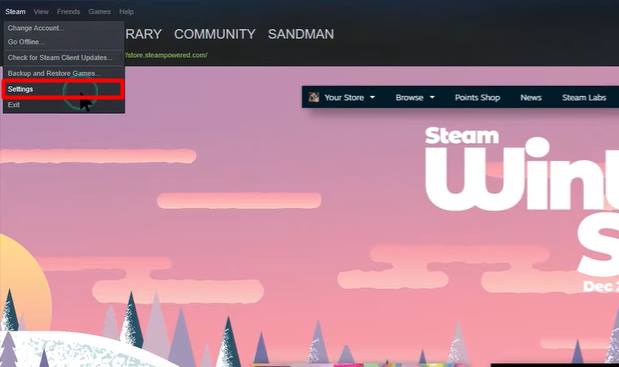 轉到控制器。
轉到控制器。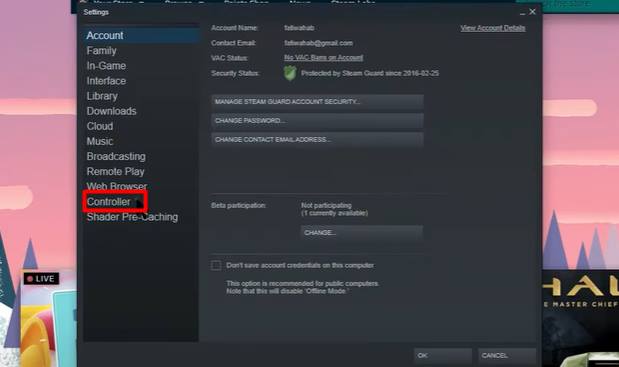
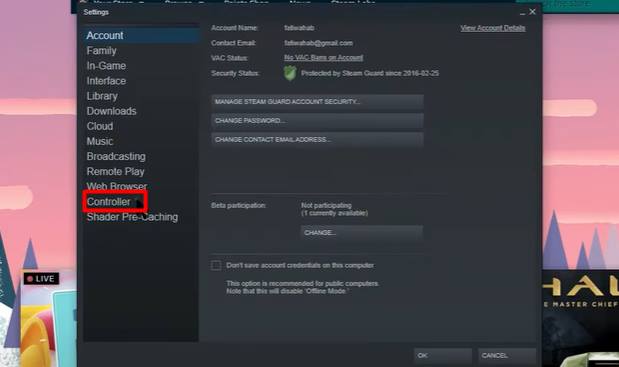 點擊 Guide Button Chord Configuration 鏈接。
點擊 Guide Button Chord Configuration 鏈接。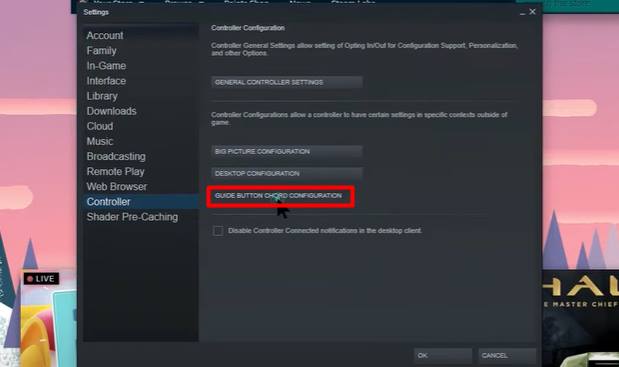 將顯示帶有控制器組的菜單。點擊一組。
將顯示帶有控制器組的菜單。點擊一組。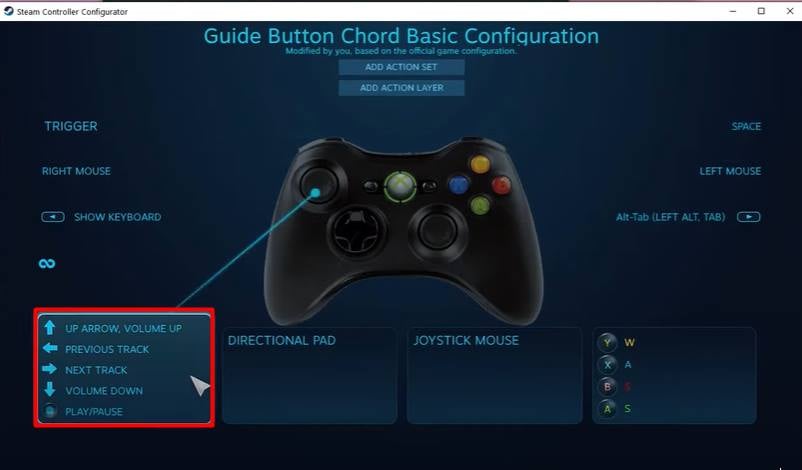
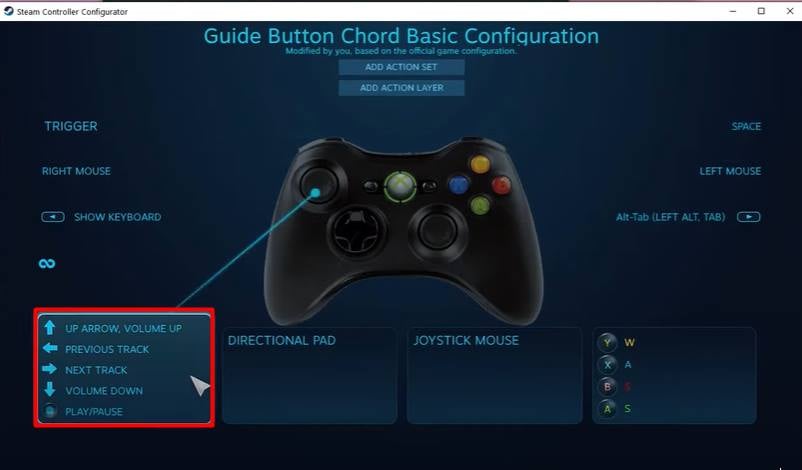 單擊選擇一個控制器按鈕,如屏幕所示。
單擊選擇一個控制器按鈕,如屏幕所示。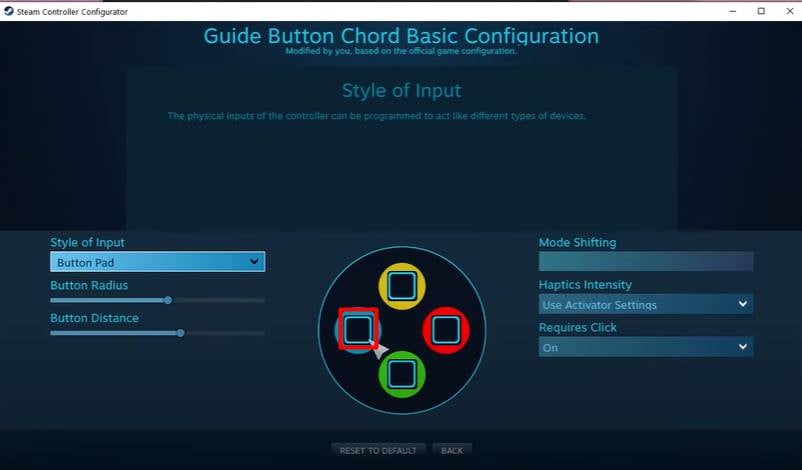
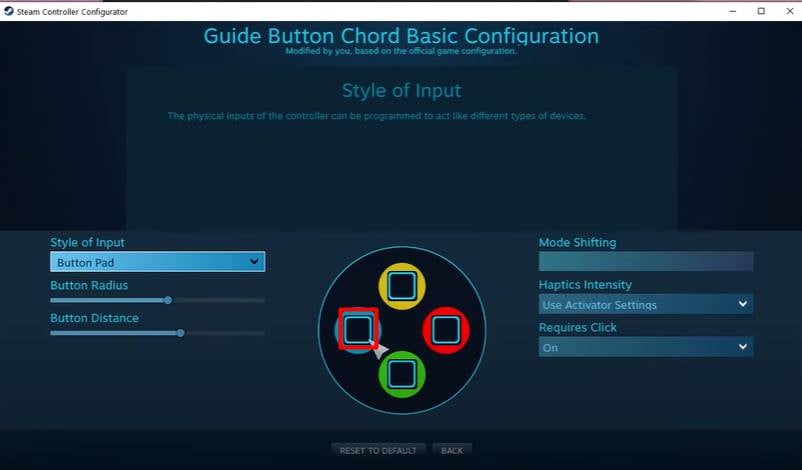 選擇要映射到屏幕鍵盤上該按鈕的鍵。
選擇要映射到屏幕鍵盤上該按鈕的鍵。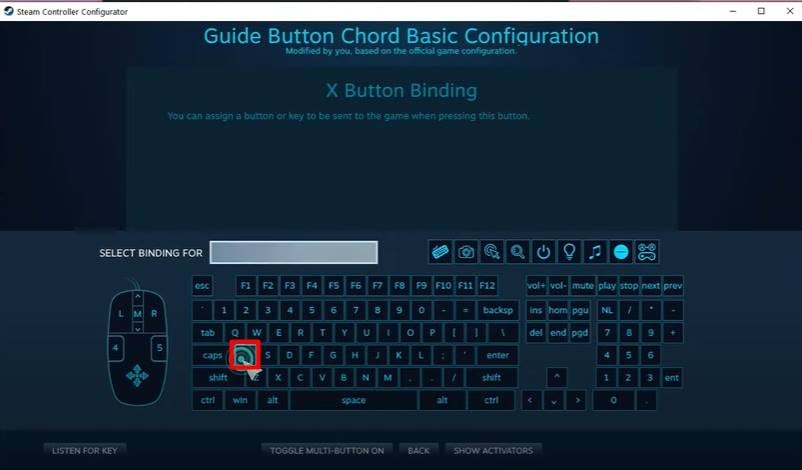
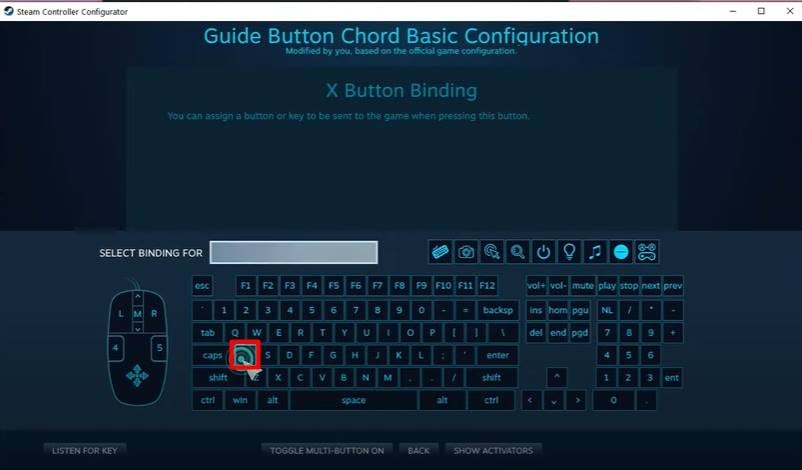 對所有按鈕重複相同的操作,並用所需的鍵映射它們。單擊返回按鈕選擇另一個控制器組並重複映射過程。
對所有按鈕重複相同的操作,並用所需的鍵映射它們。單擊返回按鈕選擇另一個控制器組並重複映射過程。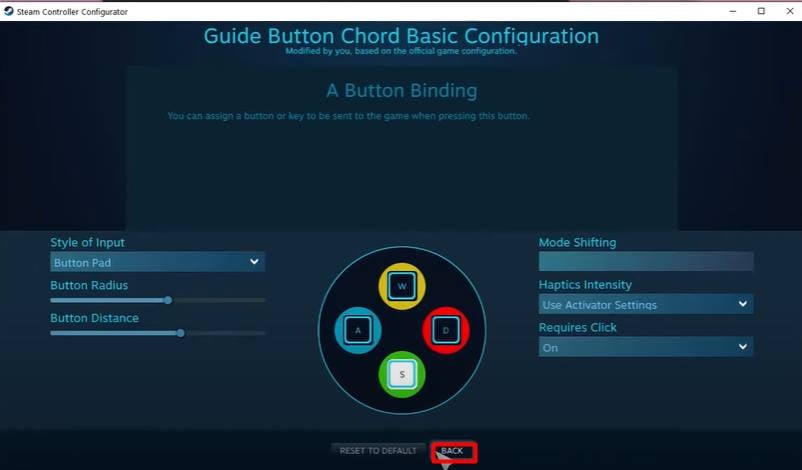
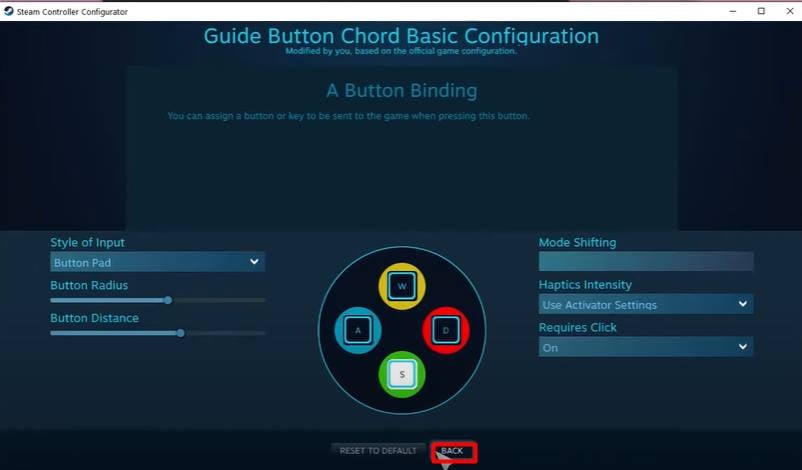 完成所有設置的分配後,點擊EXPORT CONFIG 按鈕。
完成所有設置的分配後,點擊EXPORT CONFIG 按鈕。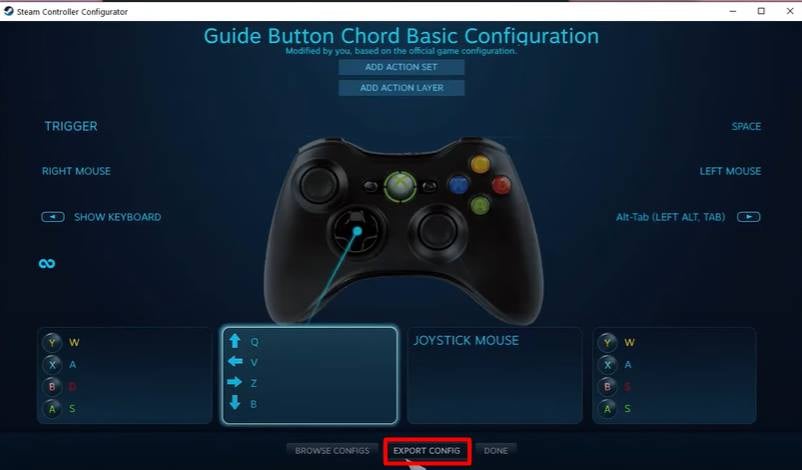
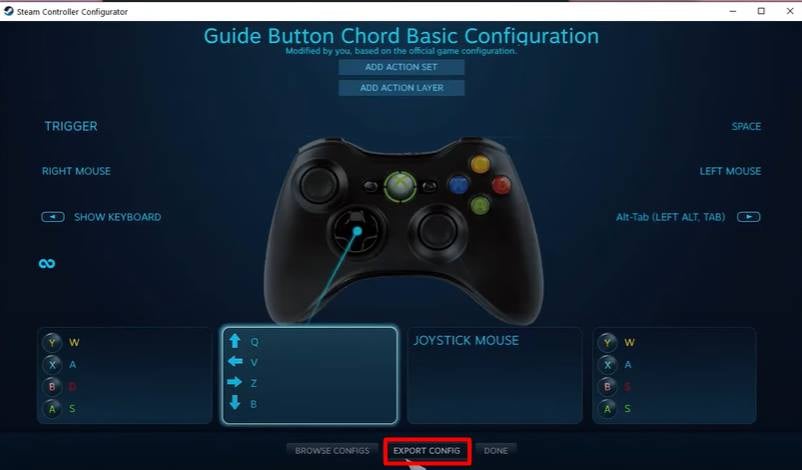 為配置命名並點擊保存按鈕。
為配置命名並點擊保存按鈕。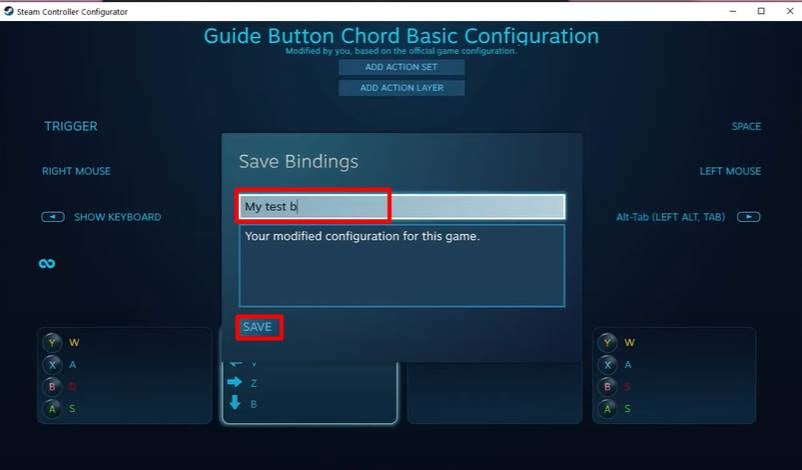
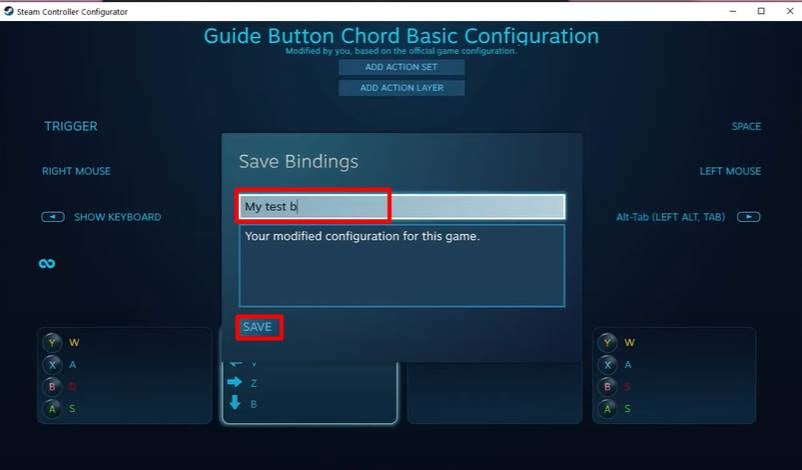 點擊 s 中的 OK 按鈕成功提示。
點擊 s 中的 OK 按鈕成功提示。
它將保存您的映射配置。現在要應用該配置,請轉到上面的 Guide Button Chord Configuration 菜單,然後按照以下步驟操作:
單擊 BROWSE CONFIGS 按鈕。
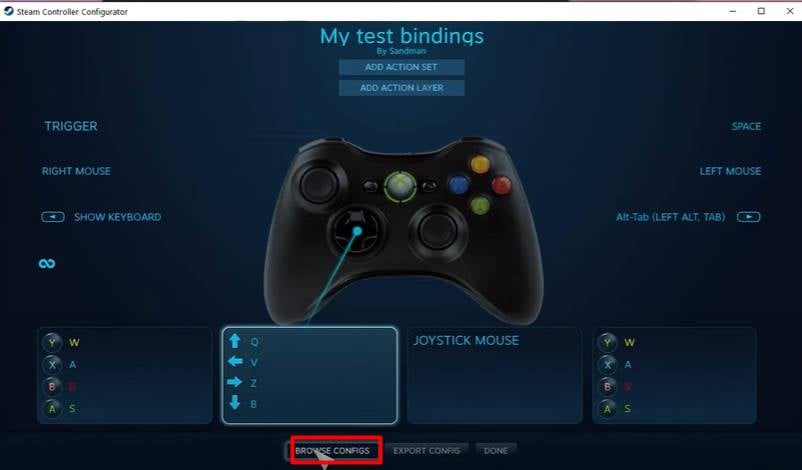
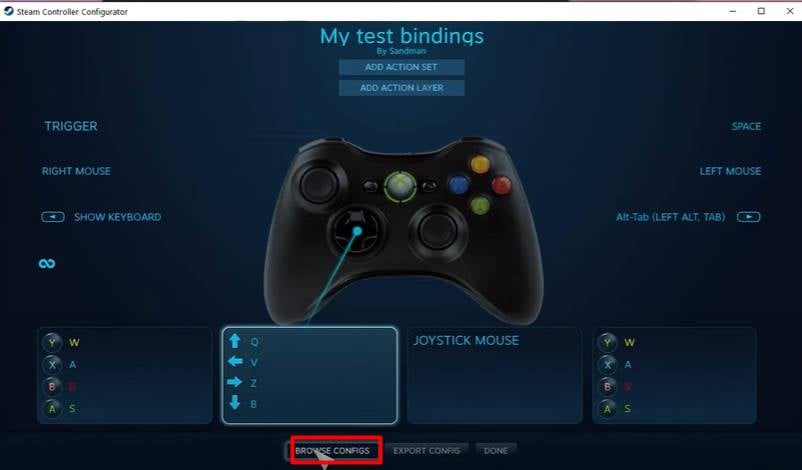 從左側菜單轉到個人.
從左側菜單轉到個人.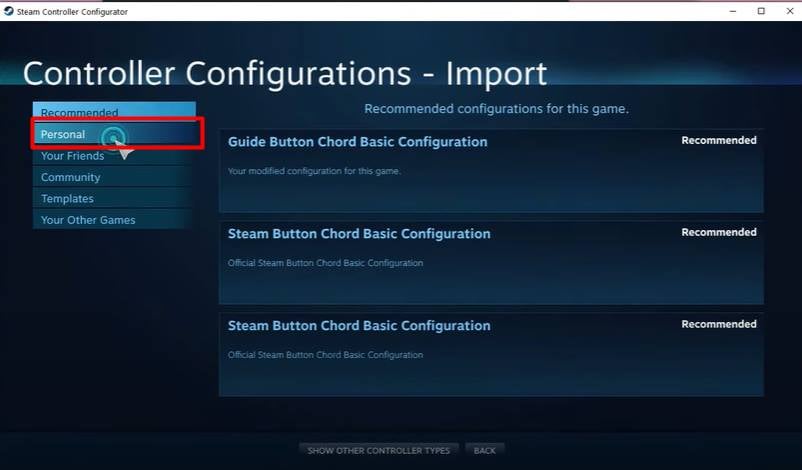
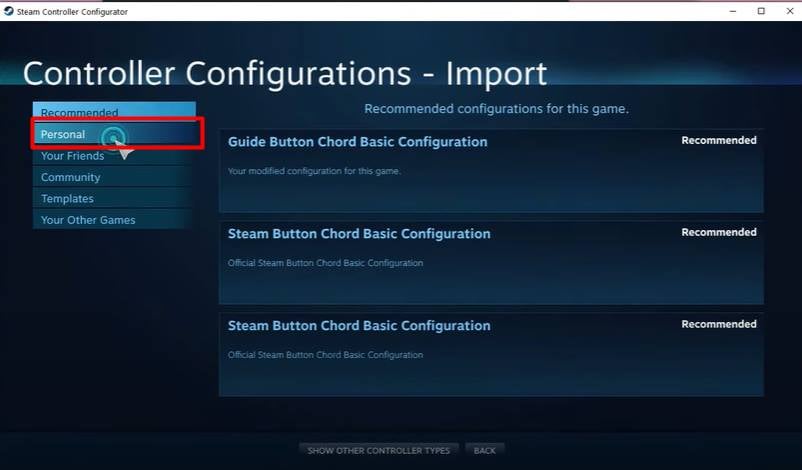 選擇您之前保存的配置。
選擇您之前保存的配置。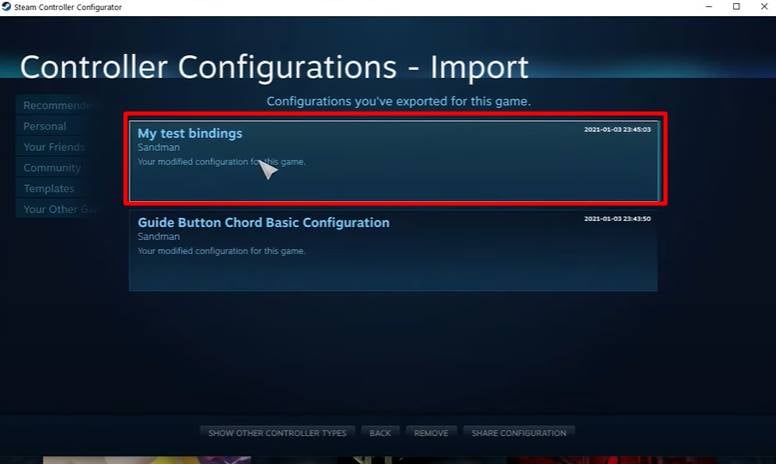 點擊 應用配置按鈕。
點擊 應用配置按鈕。
使用 AntiMicro
AntiMicro 是一個免費的開源工具,用於將鍵盤映射/重新映射到控制器。可以在線找到其 GitHub 存儲庫,現在可以從 微軟商店。這是一個非常用戶友好且易於使用的應用程序。
免責聲明:因為它不是由公司標準化和維護的,所以個人用戶將是風險承擔者,如果發生任何損壞。我們代表用戶不承擔此類風險。
打開此應用程序後,您將在屏幕上看到一個基本的控制器界面。移動操縱桿或按下連接的控制器上的按鈕將突出顯示屏幕上的相應按鈕。
單擊要為其分配鍵的按鈕。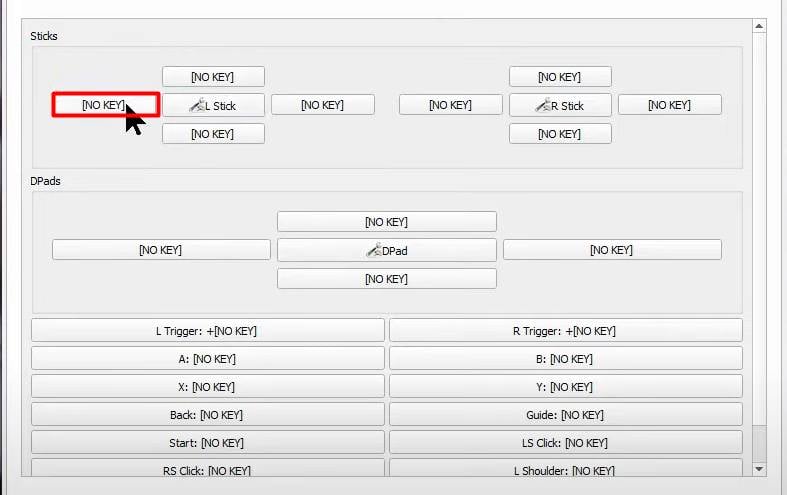
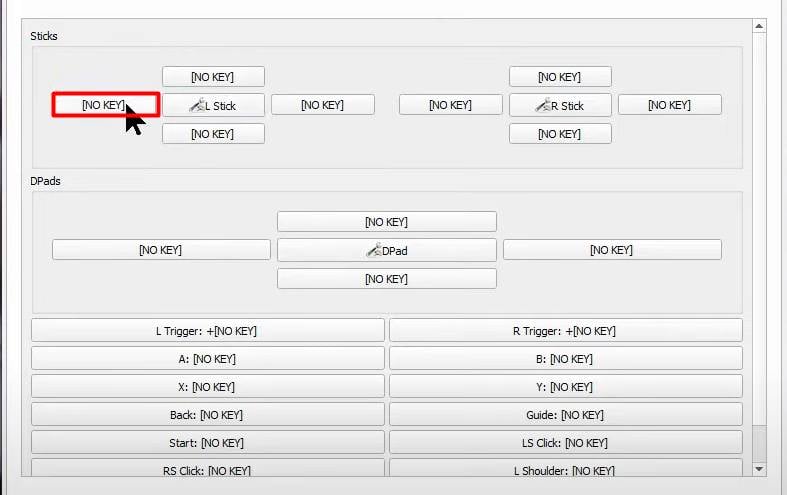 選擇要映射到出現的屏幕鍵盤上的鍵。
選擇要映射到出現的屏幕鍵盤上的鍵。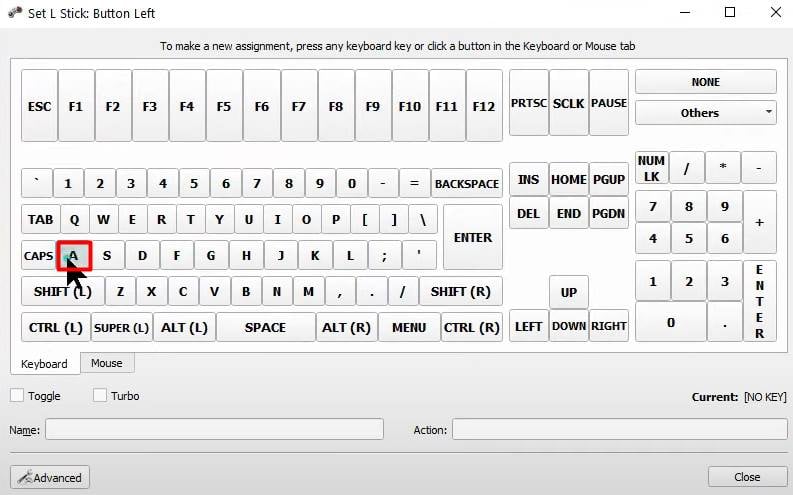 使用所有按鈕繼續此過程。完成映射後點擊保存按鈕。
使用所有按鈕繼續此過程。完成映射後點擊保存按鈕。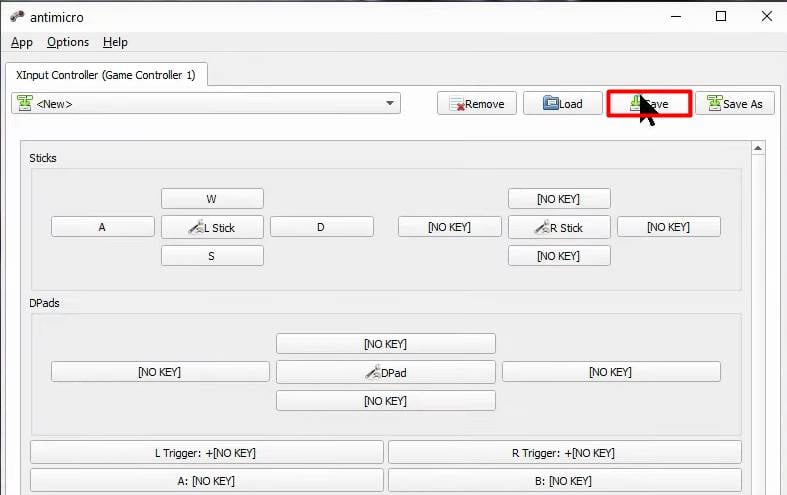
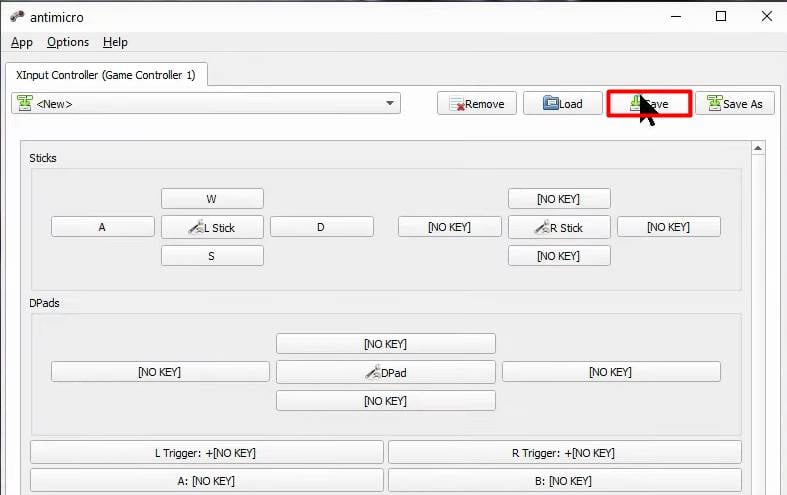 為配置命名並點擊保存按鈕。
為配置命名並點擊保存按鈕。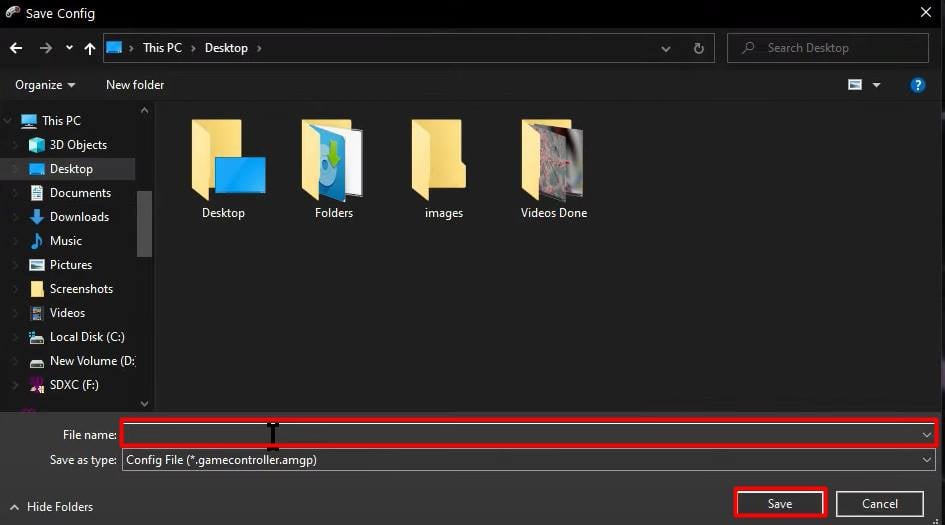
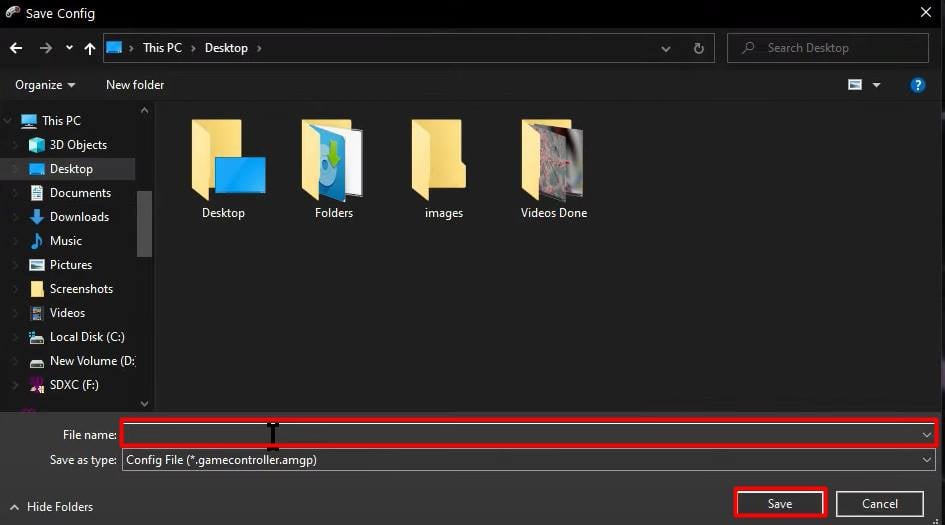
在控制器上配置鍵盤映射後,您必須最小化應用程序才能使用它。您不僅可以在遊戲上使用該配置,還可以在其他應用程序上使用該配置。此外,您甚至可以將鼠標移動映射到控制器並根據需要使用該功能。

